CÓMO
Limitar el tamaño de los archivos adjuntos en una clase de entidad de ArcGIS Pro
Descripción
En ArcGIS Pro, los archivos adjuntos, como documentos e imágenes, se pueden agregar a las clases de entidad. Se almacenan en una tabla de adjuntos de clase de entidad de geodatabase y se vinculan a entidades individuales. Consulte ArcGIS Pro: Agregar o eliminar archivo adjuntos para obtener más información.
En este artículo se proporciona el flujo de trabajo para limitar el tamaño de los archivos adjuntos en una clase de entidad en ArcGIS Pro. Este método es útil cuando se limita el tamaño de los adjuntos, por ejemplo, imágenes, de entidades recién creadas en un mapa.
Solución o solución alternativa
- Abra el proyecto de ArcGIS Pro.
- Habilite los adjuntos para la clase de entidad.
- En el panel Catálogo, expanda Bases de datos y la geodatabase de clases de entidad.
- Haga clic con el botón derecho en la tabla de adjuntos de clase de entidad y haga clic en Diseño de datos > Reglas de atributos para abrir la vista Reglas de atributos.
- Agregue una regla de restricción a la tabla de adjuntos.
- En la vista Reglas de atributos, en la pestaña Restricción, haga clic en Agregar regla.
- En el panel de detalles de la regla, especifique un nombre para Nombre de regla.
- Especifique una descripción de la regla para Descripción.
- Haga clic en el icono Expresión
 para abrir la ventana Constructor de expresiones.
para abrir la ventana Constructor de expresiones.
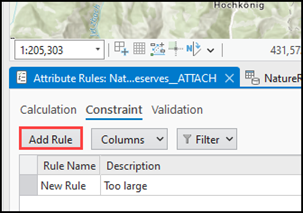
- En la ventana Constructor de expresiones, en el cuadro de expresión, introduzca la siguiente expresión. Reemplace <dataSizeField> por el nombre del campo de tamaño de datos en la tabla de adjuntos y reemplace <dataSize> por el tamaño máximo de datos (en bytes) de los adjuntos de la capa de entidades.
if ($feature.<dataSizeField> > <dataSize>) return false;
return true;
if ($feature.DATA_SIZE > 2000000) return false;
return true;
Note: The units of the data size field in the attachment table is in bytes. For example, a value of 2,000,000 is equal to 2MB.
- Haga clic en el icono Verificar
 para verificar la expresión y luego en Aceptar.
para verificar la expresión y luego en Aceptar. - En el panel de detalles de la regla, especifique un número para Número de error y un mensaje para Mensaje de error.
- Active la casilla de verificación Insertar en Desencadenadores.
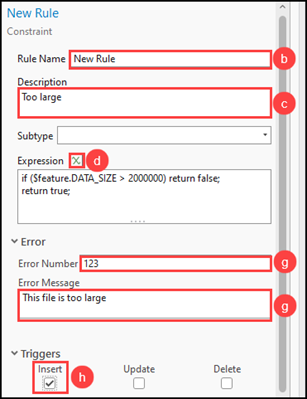
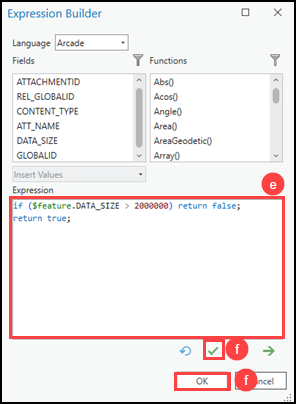
- En la cinta superior, haga clic en Guardar.
La siguiente imagen muestra un mensaje de error devuelto al agregar un adjunto a una entidad si el tamaño del archivo es mayor que el límite especificado en la regla de restricción.
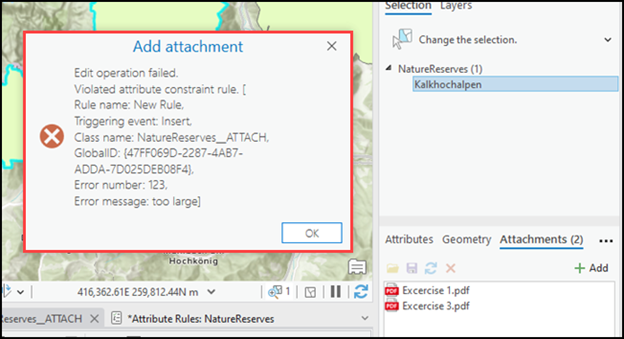
Id. de artículo: 000031269
Obtener ayuda de expertos en ArcGIS
Empieza a chatear ahora

